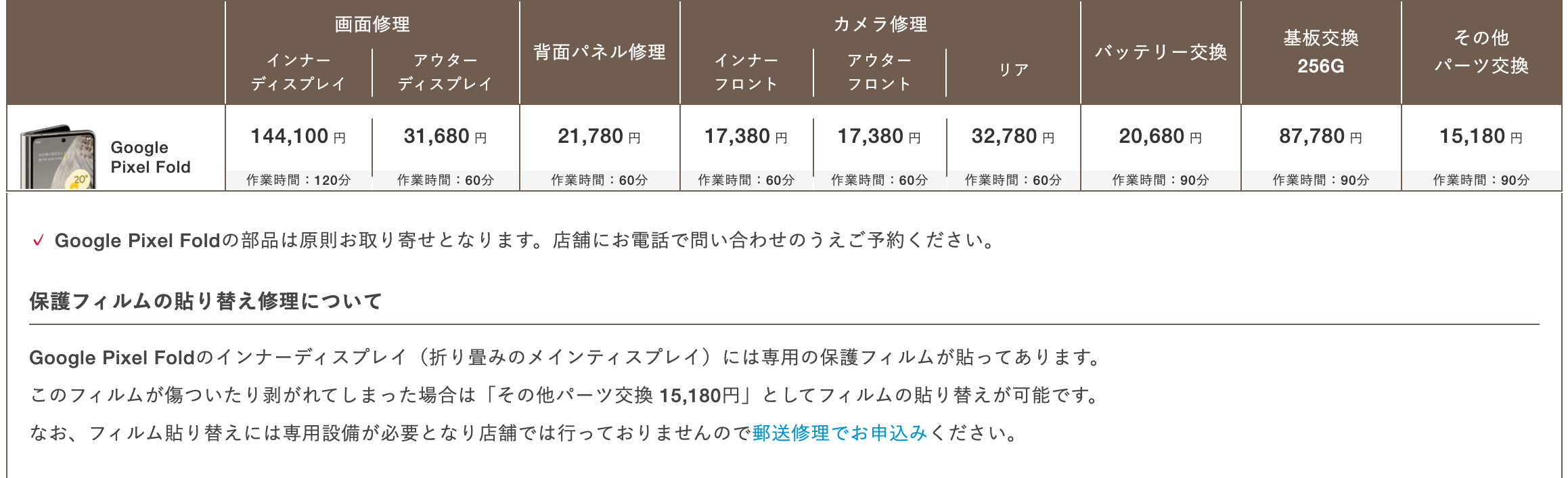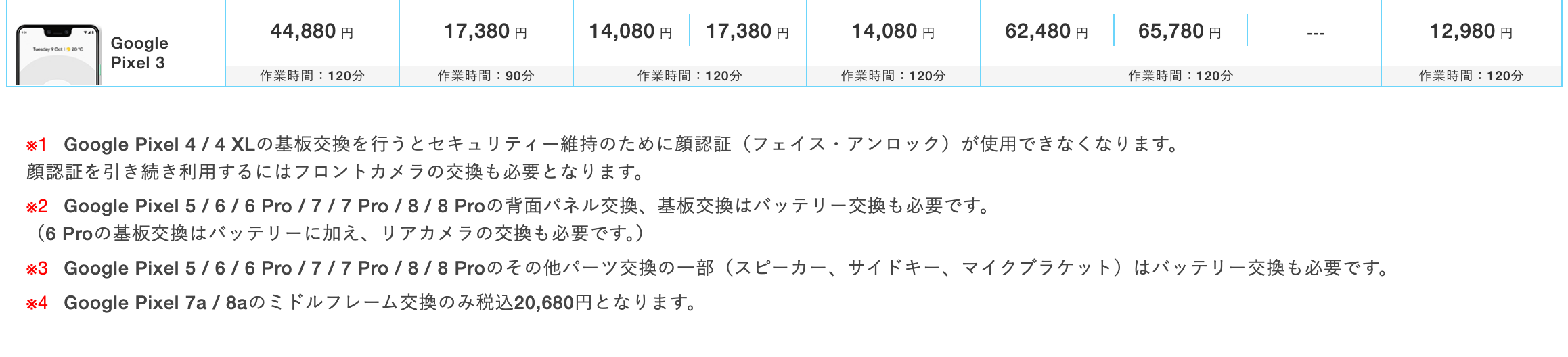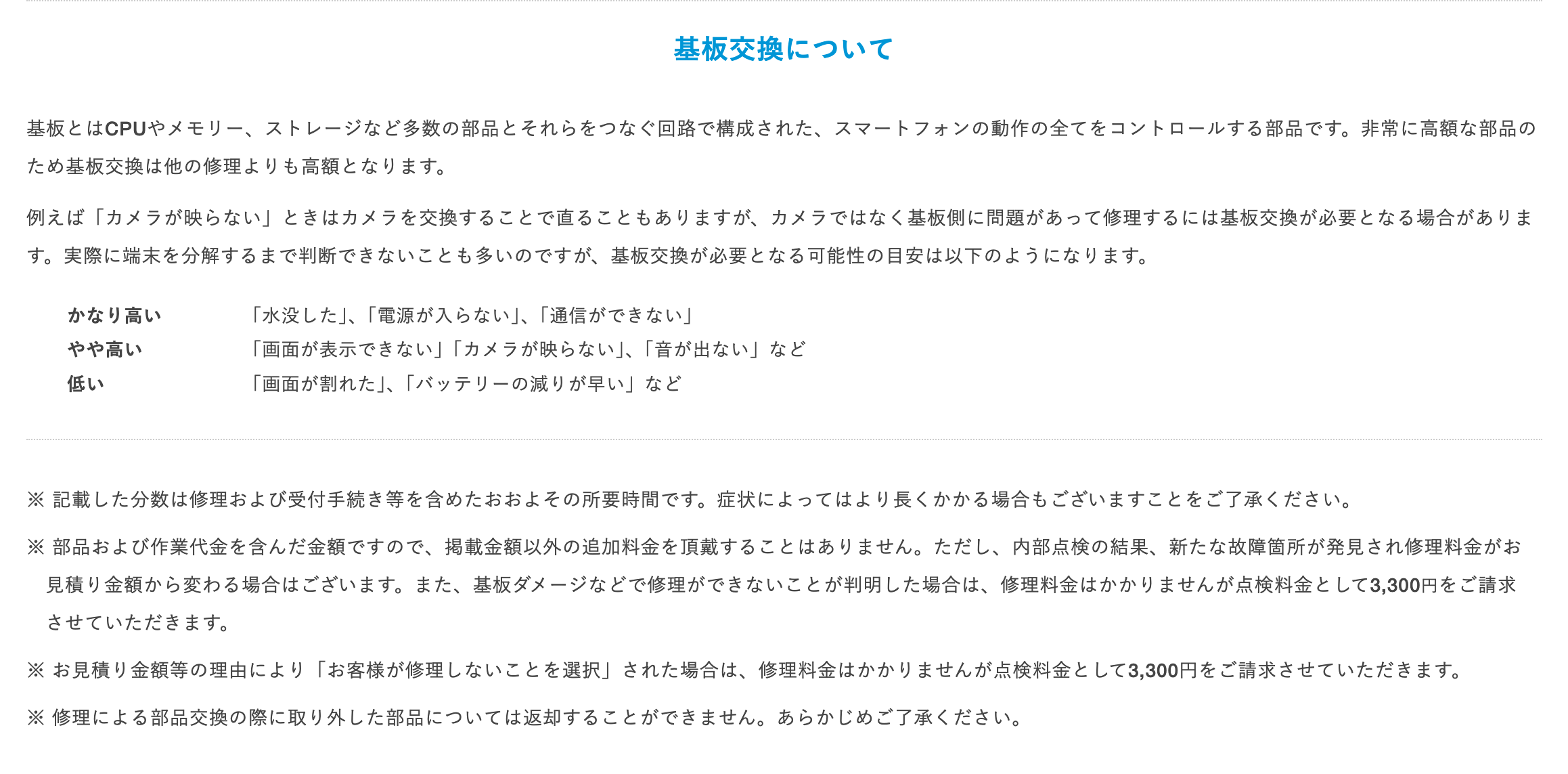図書館や電車の中などでは、着信音を消すのが一般的なマナーです。Google Pixelでも他のスマホ同様にマナーモードを設定できます。「外出時はマナーモードにしたいけど、自宅では着信音を出したい」という方も、本記事を見ればその悩みを解決できます。
今回は、Google Pixelのマナーモード設定・解除方法、ルールを用いた特殊な設定方法について解説します。
- 目次
Google Pixelマナーモードの設定・解除方法
マナーモードはGoogle Pixelの着信音や操作音を消す機能です。マナーモードの設定・解除方法について解説します。
設定と解除
Google Pixelでマナーモードを設定・解除するには、以下の流れで行います。
- 本体右側の音量ボタンを押す
- 音量調節バーが画面上に表示される
- 音量調節バーの上にあるマークをタップする
- 3種類のモードが表示される
- 3種類の中から選び、マナーモードを設定または解除する
3種類のモードについて
音量調節バーの上をタップして出てくるモードには以下の3つがあります。
- マナーモードの解除(ベルのマーク)
- バイブレーションと着信音なし(ベルに斜線が引かれているマーク)
- バイブレーションあり、着信音なし(スマホが震えているマーク)
サイレントモードとの違い
マナーモードと似ている機能としてサイレントモードがあります。
マナーモードは着信音や操作音を消し、バイブレーションのみ動作させるモードです。図書館などの静かにすべき場所ではあるものの、着信があったことをわかりやすくしたい場合に利用します。
サイレントモードは、着信音や操作音を消すとともに、バイブレーションもなくしてしまう機能です。着信を気にせず、仕事や勉強などに集中したいときなどに用います。
Google Pixelの「ルール」を使ったマナーモードの特殊な設定
Google Pixelでは、「ルール」という機能を利用することで、ご自身の利用シーンに合わせたマナーモード設定を行うことが可能です。以下では、ルールを用いた特殊なマナーモード設定方法について解説します。
自宅Wi-Fiでマナーモードをオフにする方法
外出中はGoogle Pixelをマナーモードにするものの、自宅では着信音を出したいという方はこの設定をお試しください。以下で流れをまとめます。
- 「設定」から「システム」を選び「ルール」を選択する
- 「ルール」の設定画面で「ルールの追加」を選択する
- 「Wi-Fi ネットワークまたは場所を追加」を選択する
- 「Wi-Fi ネットワーク」を選択する
- 自宅で使用しているWi-Fiを選択する
- 「デバイスの着信音が鳴るように設定」を選択する
- 右下の「追加」を押して設定完了
外出時にマナーモードをオンにする方法
続いて、外出したらGoogle Pixelのマナーモードをオンにする方法を解説します。設定方法は以下の通りです。
- 前述の「自宅Wi-Fiでマナーモードをオフ」の設定をする
- 自宅のWi-Fiからの接続をオフにする
- マナーモードを有効にする
マナーモード状態の確認設定
Google Pixelのマナーモードが外出時はオン、自宅ではオフになっているかわかるように、マナーモードアイコンを表示させる設定です。以下の流れで行います。
- 「設定」から「着信音とバイブレーション」を選択する
- 「バイブレーションモードのときにアイコンを常に表示」をオンにする
Google Pixelのマナーモードでよくある質問
Google Pixelでマナーモードを利用する場合によくある質問をまとめましたので、ぜひ参考にしてみてください。
マナーモードにしたのに音が鳴る
手順通りにGoogle Pixelをマナーモード設定したのに音が出てしまう……とお困りの方は多いようです。
実はマナーモードでも動画視聴やゲームプレイ時の音、アラーム音などは鳴ってしまいます。これらの音を消したい場合は、サイレントモードにした上で消音の設定をしなければなりません。
また、サイレントモードは音やバイブレーションをなくしますが、時折着信音が鳴ることがあります。これは、重要な通知を許可する設定がされているためです。設定をオフにして対処しましょう。
着信時にバイブしなくなった
Google Pixelのマナーモードは着信音がなくなるものの、着信時にバイブレーションします。しかし、ミュートにしている場合はマナーモードでもバイブレーションしなくなります。また、サイレントモードにしている可能性もあるため、モードの確認をしてみましょう。
ミュートを解除してモードの確認もしたが、バイブレーションしない……という場合はGoogle Pixel本体が故障している可能性があります。専門家にみてもらい、必要があれば修理依頼を出しましょう。
まとめ
今回は、Google Pixelのマナーモードの設定方法や、ルールを用いた特殊な設定について解説しました。本記事を参考に、自分にあったマナーモードを設定して、快適なGoogle Pixelライフを送ってください。
マナーモード設定中に不具合がある、バイブレーションしないといった場合は修理を検討しましょう。iCrackedは、Google Pixelの正規修理を行う国内唯一の正規サービスプロバイダです。純正パーツを用いて、Google社が定めた手順通りに丁寧な修理を行います。
Google Pixel以外のスマホの修理にも対応していますので、お困り事があればご相談ください。
Pixel修理なら Google 正規サービスプロバイダ のiCrackedへ
iCracked は、日本唯一の「 Google 正規サービスプロバイダ 」 です。現在、当店以外で、正規修理を行うのであれば、メーカーの郵送修理になってしまうので、7日〜10日程度かかってしまいます。
全国の iCracked Store であれば、即日修理が可能なので、その日のうちにご自身のPixel端末がお手元に戻ります。修理時間も最短60分〜なので、お時間も取らせません。
また、Google 公式の作業手順で安全に修理することができ、純正部品を使用していますのでご安心いただけます。
ソフトバンクあんしん保証パック加入者は、お得に修理可能
ソフトバンクあんしん保証パックに、ご加入のお客様であれば保証をご利用いただけます。
あんしん保証パックプラスとあんしん保証パックネクストでは、内容が異なりますのでご注意ください。
修理の流れ